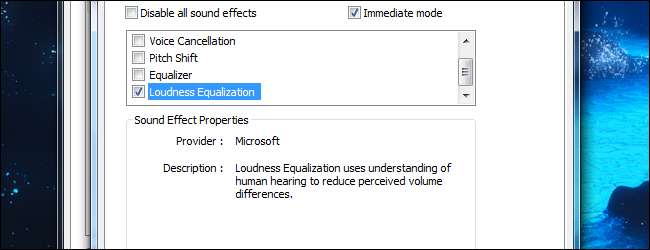
Если вы постоянно регулируете громкость компьютера, когда смотрите видео или слушаете музыку, есть способ лучше. Вы можете установить постоянный уровень громкости либо в Windows, либо в конкретной программе, такой как VLC или музыкальный проигрыватель.
Многие приложения имеют встроенные функции «нормализации громкости» или «выравнивания громкости», включая саму Windows. Эти функции часто несколько скрыты и находятся в стороне от проторенных дорог, поэтому вы не найдете их, если не начнете их искать.
Выравнивание громкости Windows
Windows включает встроенную функцию выравнивания громкости, хотя некоторые драйверы звука могут ее не поддерживать. Эквалайзер громкости поддерживает вывод звука из всех приложений на вашем компьютере в постоянном диапазоне громкости.
Чтобы включить эквалайзер громкости, щелкните правой кнопкой мыши значок динамика на панели задач и выберите Устройства воспроизведения.
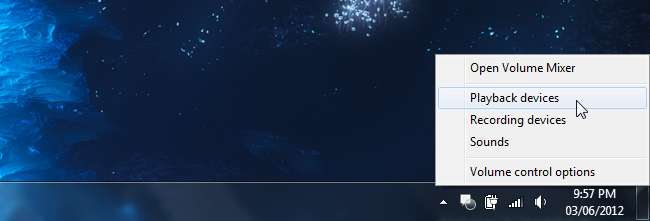
Выберите звуковое устройство, для которого вы хотите включить эквалайзер, например колонки или наушники, и нажмите кнопку «Свойства».
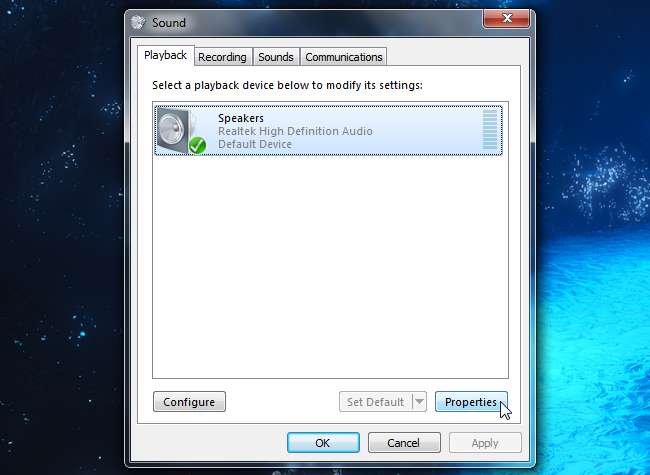
Перейдите на вкладку «Улучшения» и установите в списке флажок «Выравнивание громкости». Если вы не видите вкладку «Улучшения», ваше звуковое оборудование не поддерживается.
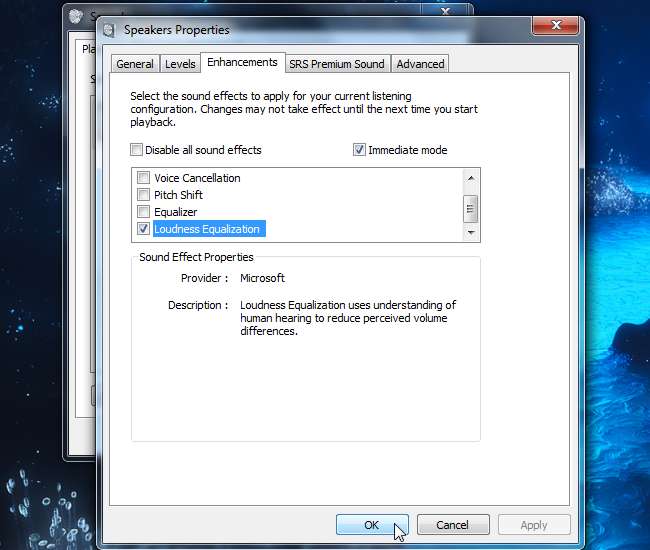
Если приложение в настоящее время воспроизводит звук, возможно, вам придется перезапустить воспроизведение, чтобы изменения вступили в силу.
Нормализация объема VLC
Если ваша звуковая карта не поддерживает эквалайзер громкости или вы используете другую платформу, например Linux, вы можете найти приложение со встроенной функцией нормализации громкости. Это также полезно, если вы хотите выровнять уровни громкости только в определенном приложении, например, между различными видеофайлами в медиаплеере.
Популярные Медиаплеер VLC включает встроенный звуковой фильтр нормализации громкости. Чтобы включить его, щелкните меню «Инструменты» в VLC и выберите «Настройки».
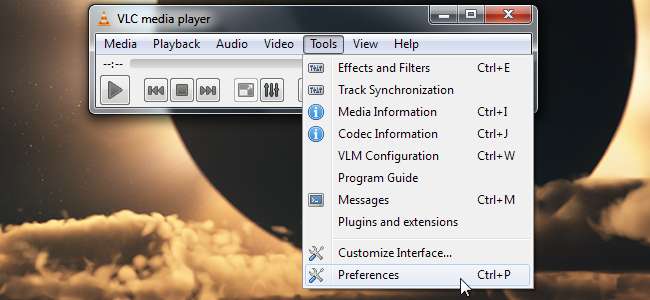
Выберите вариант «Все» в разделе «Показать настройки», чтобы просмотреть все настройки VLC.
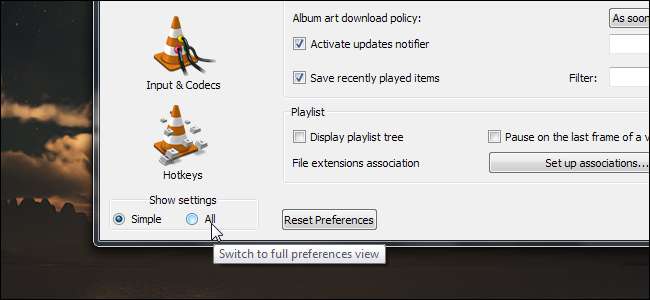
Откройте панель «Фильтры» в разделе «Аудио» и включите фильтр нормализатора громкости.
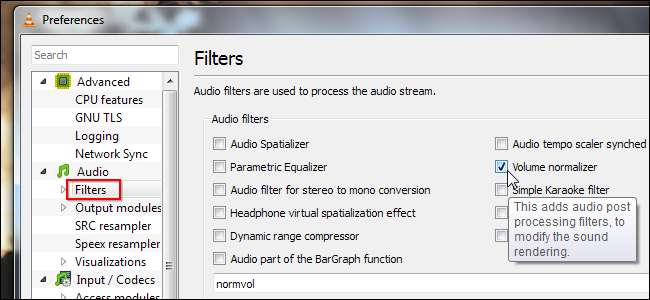
Вы можете настроить уровень громкости на панели нормализатора громкости, расположенной в разделе «Фильтры». Нажмите кнопку «Сохранить», чтобы сохранить настройки после завершения.
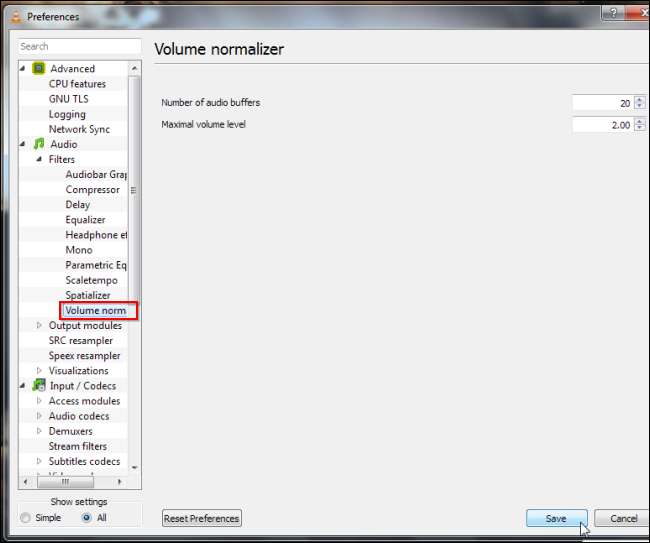
Возможно, вам придется перезапустить VLC, чтобы изменения вступили в силу.
ReplayGain для музыки
Если у вас есть локальная музыкальная коллекция на вашем компьютере, вы можете использовать ReplayGain, чтобы выровнять уровни громкости ваших музыкальных файлов. ReplayGain анализирует уровни громкости ваших музыкальных файлов и устанавливает для них постоянную громкость.
Есть несколько способов сделать это. Вы можете изменять сами музыкальные файлы с помощью такой утилиты, как MP3Gain . Это гарантирует, что музыкальные файлы будут воспроизводиться с одинаковым уровнем громкости везде, даже на аппаратных устройствах и программных музыкальных проигрывателях без поддержки ReplayGain.
Если вы используете потрясающий Музыкальный плеер Foobar2000 - или другой музыкальный проигрыватель, поддерживающий ReplayGain - вам не нужно изменять сами файлы. Foobar2000 может сканировать ваши музыкальные файлы и определять их относительный объем. Вместо изменения звуковых данных Foobar2000 добавляет к файлам небольшой бит метаданных. Когда вы воспроизводите файл с этими метаданными, Foobar2000 автоматически регулирует громкость воспроизведения - воспринимайте это как ваш музыкальный проигрыватель, автоматически регулирующий свой внутренний ползунок громкости.

Как выровнять уровни громкости на вашем ПК? Оставьте комментарий и дайте нам знать, если у вас есть еще один полезный совет!







